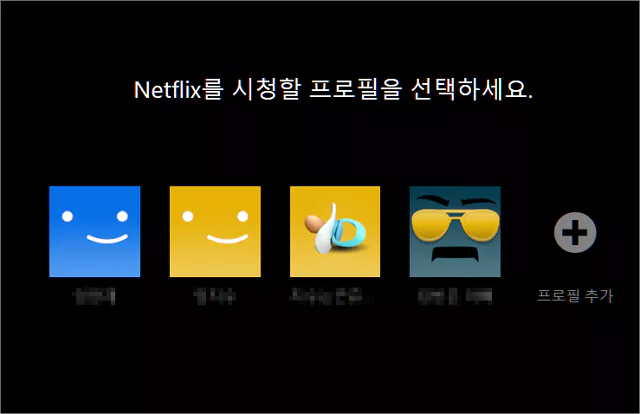
얼마 전에 넷플릭스를 사용해서 영화를 보다가 한 가지 생각이 났습니다. 넷플릭스 앱에 영상을 다운로드한 후에 밖에서도 데이터를 사용하지 않고 영화를 볼 수 있으면 좋겠습니다. 그런데 확인해보니 유튜브 프리미엄을 사용했을 때처럼 넷플릭스도 오프라인 저장을 통해 와이파이가 없는 곳에서도 콘텐츠를 감상할 수 있는 것으로 나타났습니다. 참고로 이 기능은 넷플릭스 프리미엄 베이직과 같은 기본 요금제를 사용하시는 분들뿐만 아니라 한 달 무료 체험을 하시는 분들도 활용할 수 있는 기능이라 유용하게 사용하실 수 있을 것 같습니다. 그럼 어떻게 하는지 알려드릴게요.
먼저 넷플릭스를 보존하기 위해 1.NetFLIX 앱을 실행합니다. 스마트폰에서 찾기 어려우신 분들은 단어를 검색하시면 아이콘을 쉽게 찾으실 수 있습니다.
2. 앱 내부에 있는 영화 또는 드라마 중에서 자신이 저장하고 싶은 콘텐츠를 무엇이든 선택하여 접속해 줍니다.
3. 재생 버튼 옆에 있는 저장을 클릭합니다.
4. 컨텐츠가 정상적으로 다운로드 되는지 확인해 줍니다. 참고로 오프라인 저장에는 많은 데이터가 소비되니 와이파이 사용해서 진행해주세요. 용량이 작은 콘텐츠는 100mb에서 큰 것은 3Gb 이상을 넘을 수도 있습니다. 소모되는 데이터는 화질이나 영상의 길이에 비례합니다.참고로 이 과정이 좀 오래 걸릴 수도 있는데 위에 보이는 것처럼 스크롤바가 움직이고 있으면 정상적으로 다운이 진행되고 있는 겁니다.
5. 영화 또는 드라마를 어느 정도 받은 경우 홈 화면에서 오른쪽 하단에 있는 저장한 콘텐츠 목록을 확인하십시오.
6. 여기서 자신이 받은 영상을 확인하거나 터치하여 재생할 수 있습니다. 이 화면에서 저장된 콘텐츠를 실행하면 오프라인에서도 동영상을 시청할 수 있으며, 이 과정에서 별도의 데이터 소비가 발생하지 않습니다.보존기간이 만료되는 시점은 콘텐츠마다 다르고 어떤 것은 48시간 후에 재갱신을 해야 하는데 반해 어떤 것은 일주일을 넘긴 기간 후에도 여전히 볼 수 있는 것이 있습니다. 지금까지 넷플릭스 저장방법에 대해서 알아봤는데요. 그럼 이번에는 오류가 난 분은 어떻게 해야 하는지 알려드릴게요.
만약 넷플릭스 저장 오류가 발생할 경우 자신이 사용하고 있는 넷플릭스 요금제의 종류를 확인하십시오. 베이직, 프리미엄, 스탠다드 중 어떤 것을 사용하느냐에 따라 콘텐츠를 저장할 수 있는 최대 기기의 개수가 각 가격 1대, 2대, 4대로 정해져 있습니다. 오류가 발생하는 이유는 대부분 이러한 제한을 초과하기 때문입니다. 해결책은 이미 영상을 저장해둔 프로필로 접속해 콘텐츠를 모두 삭제한 뒤 다시 시도하는 것입니다.
또 다른 이유로는 스마트폰 내부 또는 앱 내에 공간이 부족하기 때문인데 이럴 때는 이미 다운로드 된 콘텐츠를 일부만 삭제해 주시면 됩니다. 참고로 오프라인 저장 화질 설정은 720P 혹은 1080P 중 하나로 가능하며 넷플릭스 화질 설정 기능을 활용한다고 해도 앞서 언급한 두 가지 화질 이외의 것으로 조정하는 것은 불가능합니다. 물론 TV 연결을 하면 4K 화질로 시청할 수 있지만 저장 기능에서는 4K를 지원하지 않습니다. 이번 IT글이 유익했기를 바라며 글을 마치겠습니다.
#넷플릭스저장 #넷플릭스저장데이터 #넷플릭스저장오류 #넷플릭스오프라인